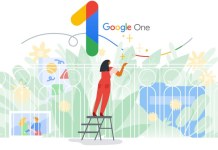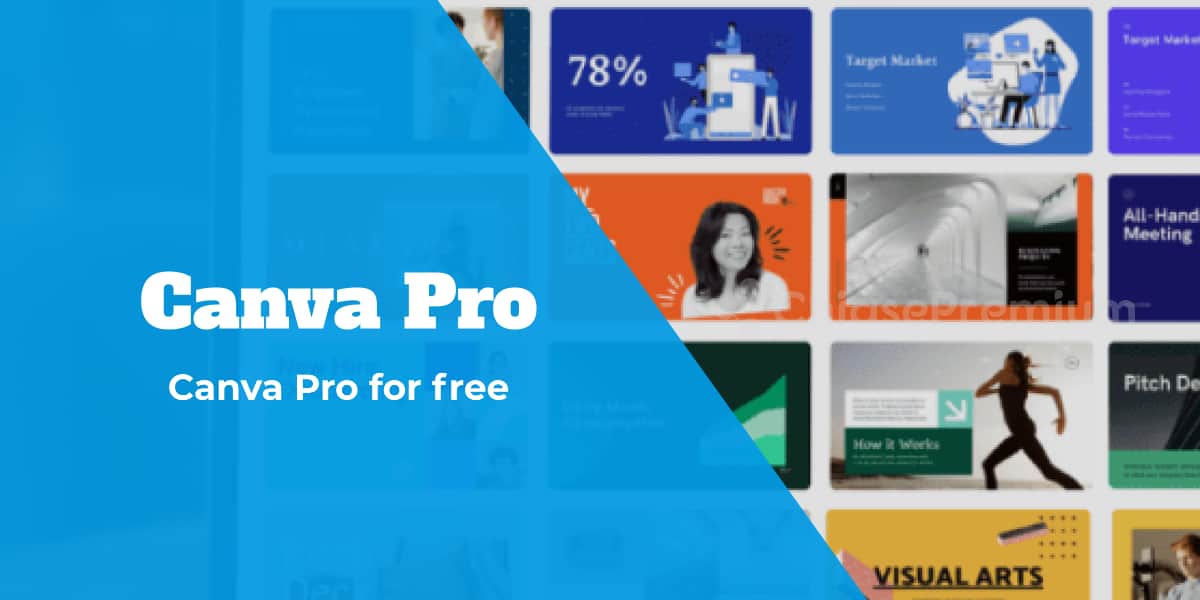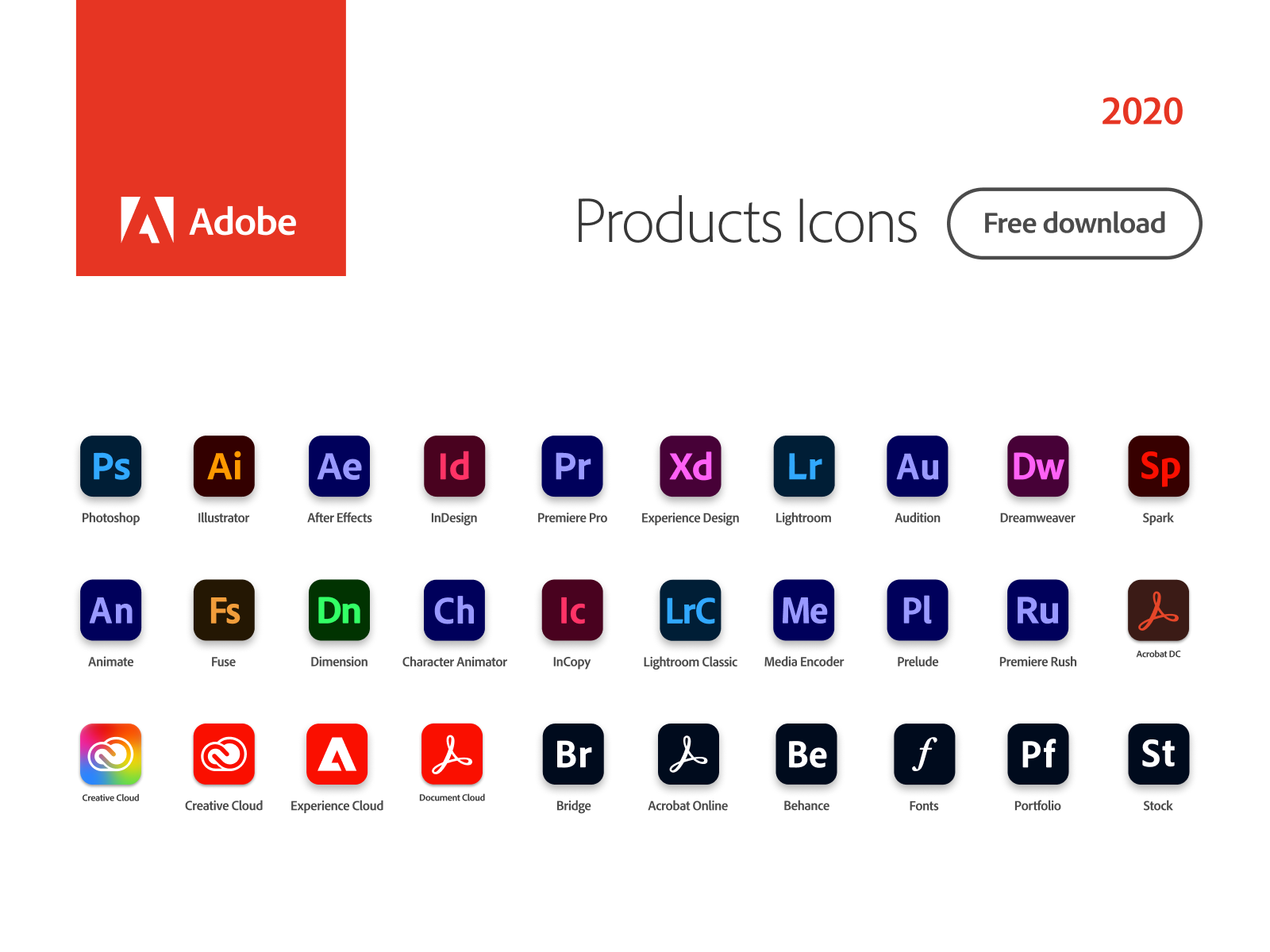Phần mềm AccHelper cũng sẽ làm lựa chọn đối với công việc kế toán, các thao tác trên Excel sẽ đơn giản hơn. Chuyển đổi số tiền thành chữ không cần nhiều thao tác phức tạp. Bạn sẽ thực hiện theo hướng dẫn như sau:
Các file trong bộ AccHelper: 1 – AccHelper.xll (Dùng Office từ 2007 trở lên)
2 – AccHelperEx.xla (chỉ dùng cho từ Excel 2003 trở về trước để hỗ trợ Unicode bởi hàm ToUNC)
3 – AccHelper.ini (lưu các tham số ngầm định của các hàm, có thể mở và sửa lại cho như ý!)
4 – Help.xls (Hướng dẫn sử dụng các hàm).
Lưu ý: Nếu máy bạn đã đang cài một Add-In đọc số nào đó có sử dụng tên hàm: VND, USD thì hãy gỡ bỏ add-in đó trước khi cài AccHelper.
Chức năng của Accounting Helper:
+ Cung cấp các hàm đọc số thành chữ bằng tiếng Anh, Việt bởi các loại font chữ TCVN3 (ABC), VNI, UNICODE. Các hàm: VND(), USD(), Num2Str().
+ Cung cấp hàm chuyển đổi font chữ từ TCVN3, VNI sang UNICODE. Hàm ToUNC().
Hướng dẫn cài đặt
Bước 1: Điều cần làm đầu tiên đó chính là bạn sẽ phải tải phần mềm AccHelper về máy của mình trước. Sau đó sẽ thực hiện theo các bước sau:
Bước 2: Cài đặt công cụ vào Excel
- Đối với Excel 2010 hoặc Excel 2013 thì sẽ thực hiện như sau:
- Mở file Excel bất kỳ và chọn mục File => Excel Options=> Add-ins => Go
- Xuất hiện mục Add-ins=> Browse. Sau đó tiến hành chọn AccHelperEx=>Ok
Như vậy là bạn đã hoàn thành có thể đổi số thành chữ VND. Tuy nhiên cũng cần phải lưu ý như sau:
- Khi sử dụng Font chữ VnTimes thì sẽ cần câu lệnh “=VND”(Số ô muốn chuyển,1)
- Nếu như bạn sử dụng Font chữ VNI thì sẽ cần câu lệnh “=VND”(số ô muốn chuyển,2)
- Nếu như là số lẻ và cần sử dụng câu lệnh như sau”=VND”(Ô MUỐN CHUYỂN,”ĐỒNG”,”ẢO”,3)